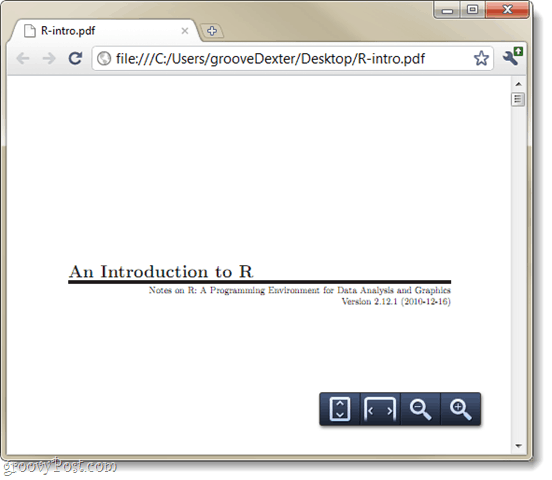Како поставити Цхроме као подразумевани читач ПДФ-а у оперативном систему Виндовс 7
Мицрософт Гоогле хром гоогле Виндовс 7 Адобе Пдф / / March 18, 2020
Последњи пут ажурирано
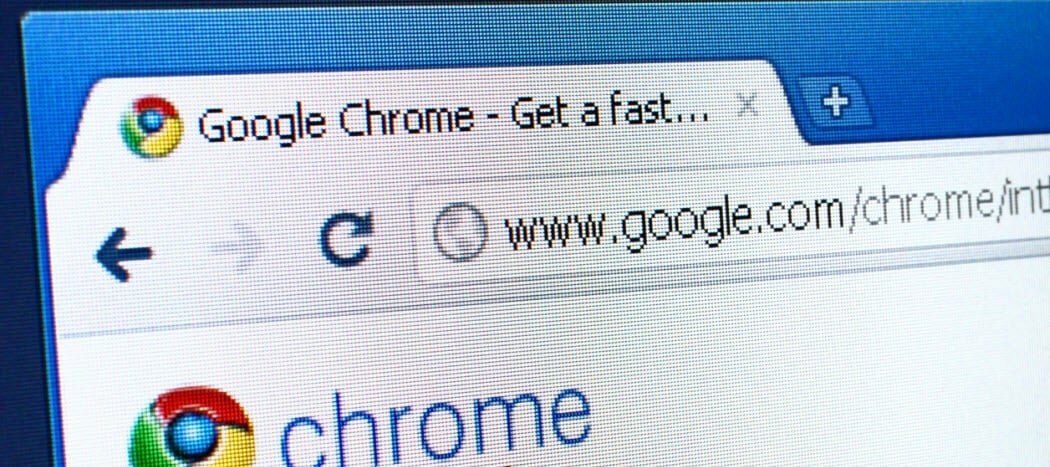
 Да ли вам је мука од блодева, спорог перформанси и безбедносних рањивости Адобе Реадер-а? Ако већ нисте прешли на алтернативни ПДФ читач, Гоогле Цхроме такође може да чита ПДФ датотеке; чак и оне које су већ преузете на ваш рачунар! Пребацивање Цхроме-а као подразумеваног читача ПДФ-а релативно је једноставно, а ми ћемо вас водити кроз поступак у гробном туторијалу испод.
Да ли вам је мука од блодева, спорог перформанси и безбедносних рањивости Адобе Реадер-а? Ако већ нисте прешли на алтернативни ПДФ читач, Гоогле Цхроме такође може да чита ПДФ датотеке; чак и оне које су већ преузете на ваш рачунар! Пребацивање Цхроме-а као подразумеваног читача ПДФ-а релативно је једноставно, а ми ћемо вас водити кроз поступак у гробном туторијалу испод.
Белешка: Овај је чланак написан прије неколико година за Виндовс 7. Ако користите Виндовс 10. Погледајте наш чланак о како подесити задате апликације на Виндовс 10.
Корак 1
Кликните на тхе тхе Старт Мену Орб и онда Кликните наПодразумевани програми.
Алтернативно ти би могао Десни клик а ПДФ датотеку и користите мени Отвори са, а затим пређите на корак 4.
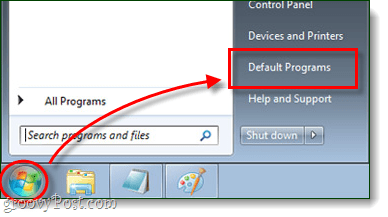
Корак 2
У прозору управљачке плоче који се појави, Кликните на тхе тхе Придружите врсти датотеке или протоколу програму.
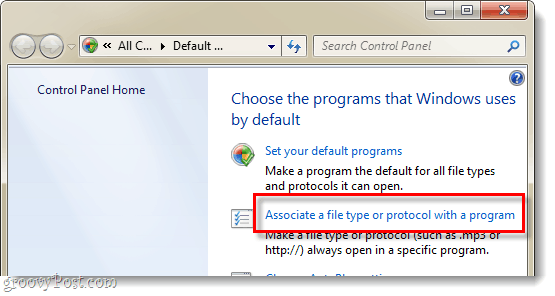
3. корак
Свитак доле по списку програма и Изаберите.пдф онда Кликните наПромени програм…
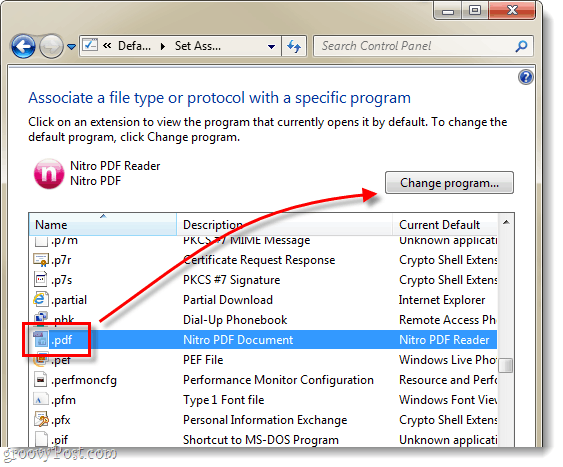
4. корак
Тхе Отвори са мени треба да се појави, Кликните на тхе тхе Претражите… Дугме.
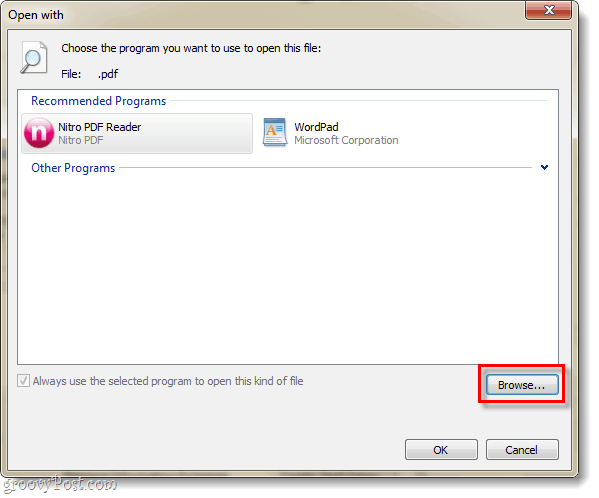
Корак 5
Прегледајте следећу фасциклу на рачунару или једноставно копирајте / залепите ову линију у адресну траку Екплорера:
% усерпрофиле% \ АппДата \ Лоцал \ Гоогле \ Цхроме \ Апплицатион
Изаберитецхроме.еке и онда Кликните наОтвори.
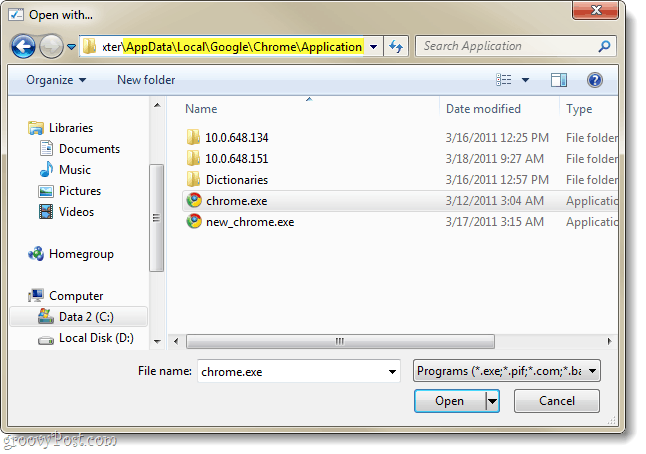
Корак 6
Вратићете се натраг Отвори са мени. Буди сигуранГоогле Цхроме је Изабрано и онда Кликните наок.
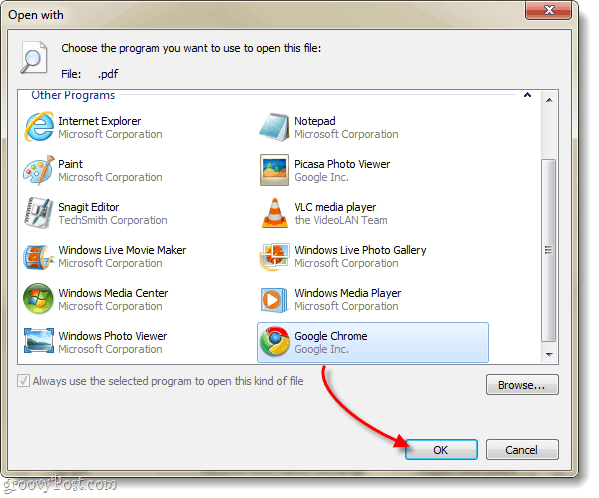
Готово!
Гоогле Цхроме би сада требао бити ваш задани ПДФ прегледник. Икона која је повезана са свим вашим ПДФ датотекама би сада требало да се промени и тако да одражава Цхромеов логотип. Сада имате брз и ефикасан ПДФ читач који неће зачепити ваш систем!